كيفية ترقية البرنامج الثابت على مبدّلات السلسلة 200/300
الهدف
تشرح هذه المقالة كيفية ترقية البرامج الثابتة لمُبدّلات السلسلة 200 و300، ولكنها قد تحتوي على معلومات مفيدة لترقية البرامج الثابتة على الأجهزة الأخرى أيضًا.
الأجهزة القابلة للتطبيق
- المحولات من السلسلة 200
- المحولات من السلسلة 300
إصدار البرامج
- 1.4.x.xx
جدول المحتويات
كيف يمكنني فك تشفير أسماء الملفات؟
ماذا إذا قمت بالترقية من خلال HTTP وتلقيت رسالة خطأ؟
كيف يمكنني ترقية ملف تمهيد من خلال خادم TFTP؟
لماذا يجب ترقية البرامج الثابتة؟
تعتبر ترقية البرامج الثابتة أمرا أساسيا لتحقيق الأداء الأمثل على كل جهاز. من المهم للغاية تثبيت التحديثات عند إصدارها. عند إصدار Cisco ترقية للبرامج الثابتة، فإنها غالبا ما تحتوي على تحسينات مثل الميزات الجديدة أو إصلاح خطأ يمكن أن يتسبب في ضعف الأمان أو حدوث مشكلة في الأداء.
الأسئلة المحتملة عند ترقية البرامج الثابتة
كيف يمكنني تنزيل ملف صورة؟
لترقية جهازك، يلزمك تنزيل ملف، يشار إليه غالبا باسم صورة، إلى الكمبيوتر، ثم نقله إلى الجهاز.
الخطوة 1. انتقل إلى دعم Cisco، وأدخل اسم الجهاز الذي يحتاج إلى ترقية تحت التنزيلات. يجب أن تظهر قائمة منسدلة. قم بالتمرير لأسفل واختر النموذج المحدد الذي تمتلكه.
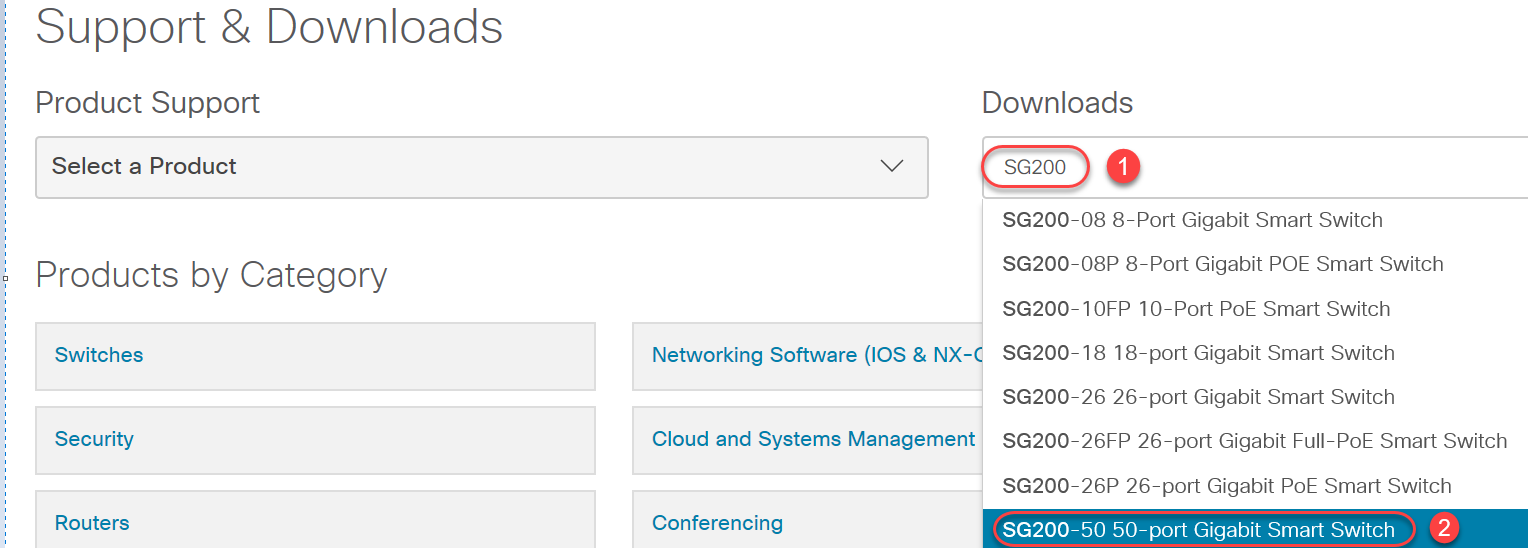
الخطوة 2. حدد نوع برنامج.

الخطوة 3. أختر إصدار البرنامج الثابت الذي تريد الترقية إليه لجهازك.
ملاحظة: إذا فاتك العديد من عمليات الترقية، فقد تحتاج إلى العمل على الارتقاء من الإصدار الأقدم إلى الأحدث. عندما يرتفع الرقم الثاني، على سبيل المثال من 1.2.1.1 إلى 1.3.1.1، فإن تلك هي الإصدارات التي تحتوي بشكل عام على أكبر عمليات الترقية.
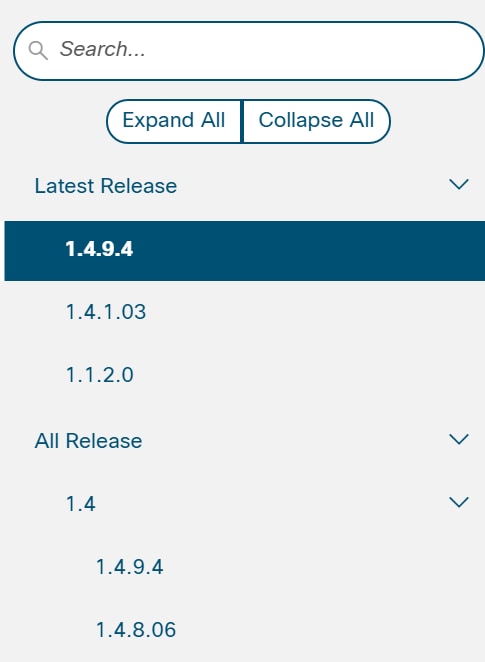
الخطوة 4. انقر فوق أيقونة السهم للتنزيل.

الخطوة 5. بمجرد تحديد التنزيل، قد تظهر إتفاقية ترخيص برنامج المستخدم النهائي من Cisco. انقر لقبول إتفاقية الترخيص.
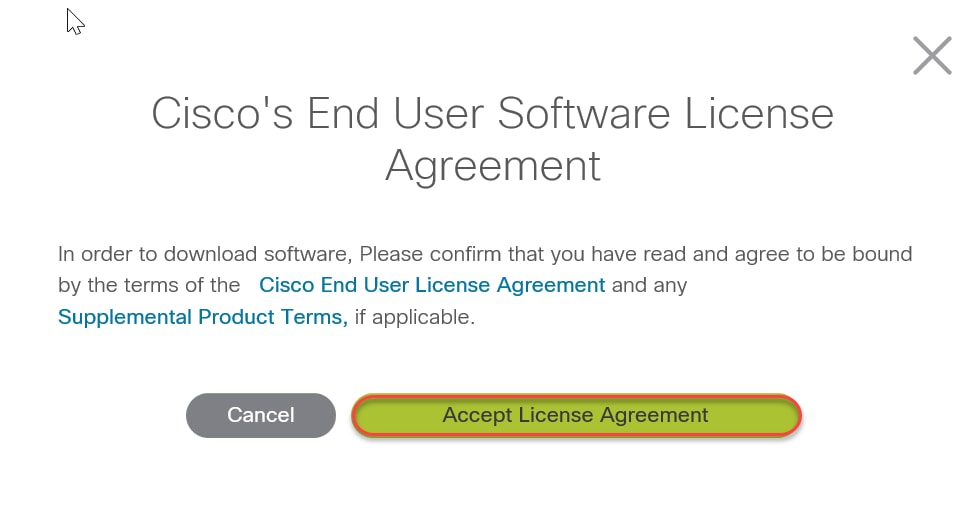
الخطوة 6. إذا تم فتح هذه الشاشة، انقر فوق حفظ. قد يحدث هذا تلقائيا وفقا لمستعرض الويب الخاص بك. وفي معظم الأحيان، يتم حفظها تلقائيا في مجلد التنزيلات.

الخطوة 7. قم بتسجيل الدخول إلى صفحة تكوين الويب الخاصة بالمحول لديك وانتقل إلى الإدارة > إدارة الملفات > ترقية/نسخ إحتياطي للبرامج الثابتة/اللغة.
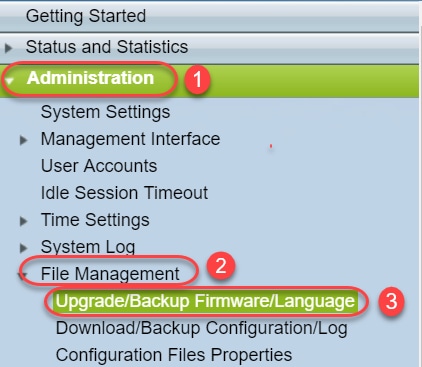
الخطوة 8. تظهر شاشة ترقية/نسخ إحتياطي للبرامج الثابتة/اللغة مع إختيار HTTP وترقية صورة البرامج الثابتة مسبقا. انقر فوق إختيار ملف.
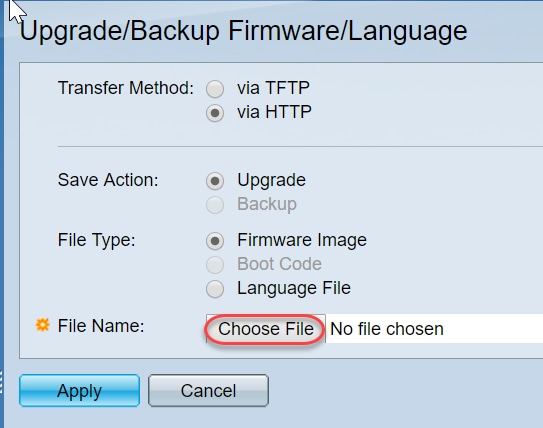
الخطوة 9. حدد تنزيلات والملف المناسب وانقر فتح.
يمكن فقط إستخدام الملفات التي تنتهي ب .os لترقية البرامج الثابتة على موجهات السلسلة 200/300. إذا كان إختيارك الوحيد للملف ينتهي في .zip وأنت لا تعرف كيف تسترجع ملف .ros، اقرأ القسم التالي من هذه المقالة، كيف يمكنني فك تشفير أسماء الملفات؟
ملاحظة: غالبا ما تستخدم سلسلة أخرى من المحولات ملف .bin بدلا من ملف .ros.
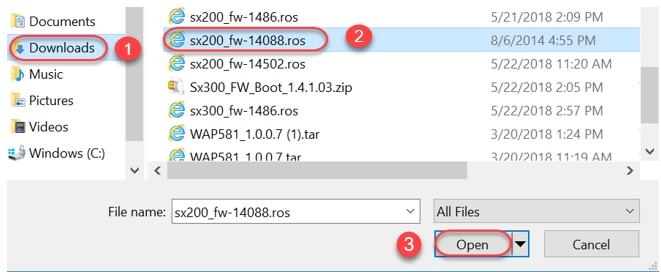
الخطوة 10. سيظهر الملف الذي قمت بفتحه على الشاشة. انقر فوق تطبيق.
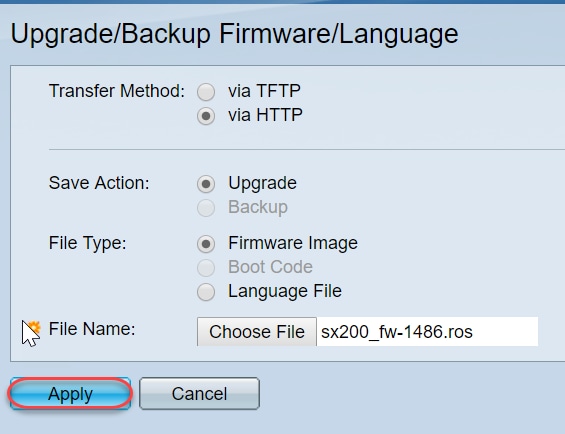
الخطوة 11. قد تظهر هذه الشاشة. انقر فوق موافق لتأكيد الترقية. إذا كان لديك مانع منبثق، ستحتاج إلى السماح لهذا الظهور.
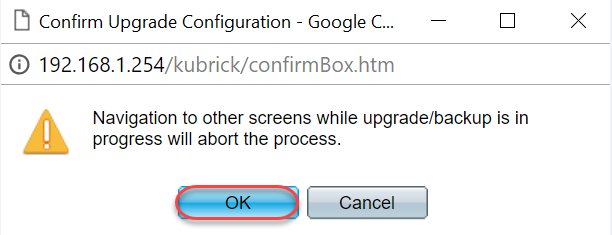
الخطوة 12. طقطقة تم.
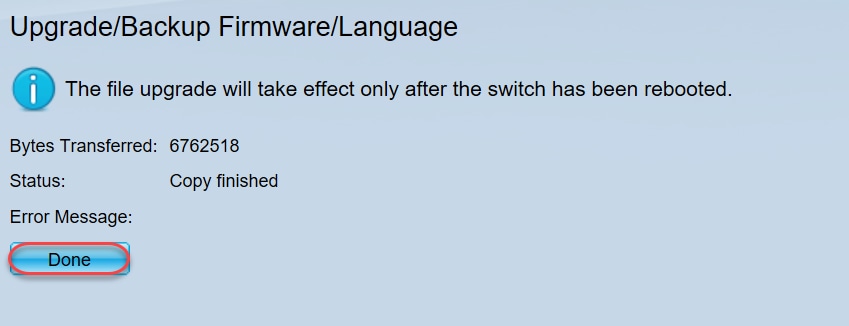
الخطوة 13. (إختياري) إذا ظهرت صفحة تكوين النسخ/الحفظ، يمكنك ترك الخيارات المحددة مسبقا أو تغييرها إذا كنت تفضل ذلك. توجد جميع التكوينات التي يستخدمها المحول حاليا في ملف التكوين الجاري تشغيله الذي لا يتم الاحتفاظ به بين عمليات إعادة التمهيد. للحفاظ على الاحتفاظ بالتكوين، يجب حفظ التكوين الجاري تشغيله في تكوين بدء التشغيل. إذا لم تظهر، انتقل إلى الإدارة > إدارة الملفات > نسخ/حفظ التكوين إذا كنت تريد حفظ ملف التكوين الخاص بك. انقر فوق تطبيق لحفظ التكوين الجاري تشغيله لديك في تكوين بدء التشغيل.
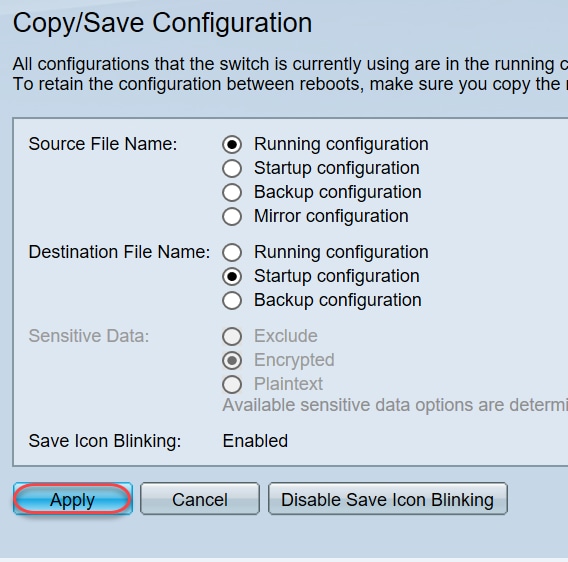
الخطوة 14. طقطقة تم.
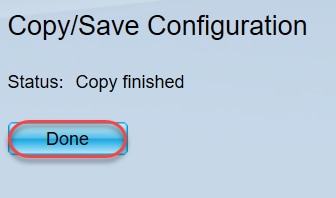
الخطوة 15. من الضروري إستبدال صور البرامج الثابتة لجعل الإصدار المحدث نشطا والبرامج الثابتة الأقدم غير نشطة. انتقل إلى إدارة > إدارة الملفات > الصورة النشطة وحدد الإصدار الجديد من القائمة المنسدلة. انقر فوق تطبيق.
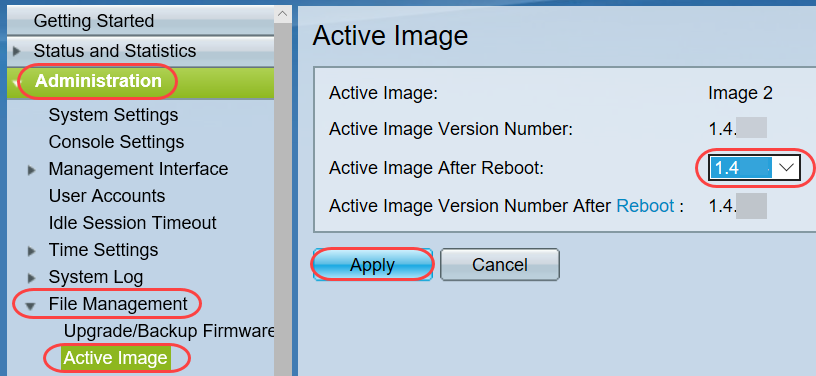
الخطوة 16. لإعادة التمهيد، انتقل إلى الإدارة > إعادة التمهيد. سيقوم المحول بعد ذلك بإعادة التمهيد لحفظ ترقية الملف.
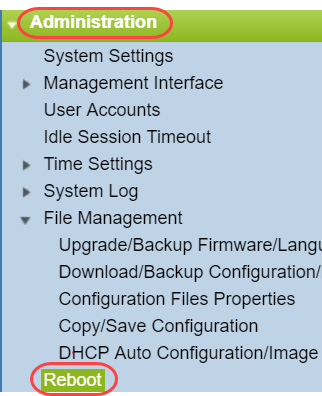
الخطوة 17. حدد فوري وانقر إعادة التمهيد.
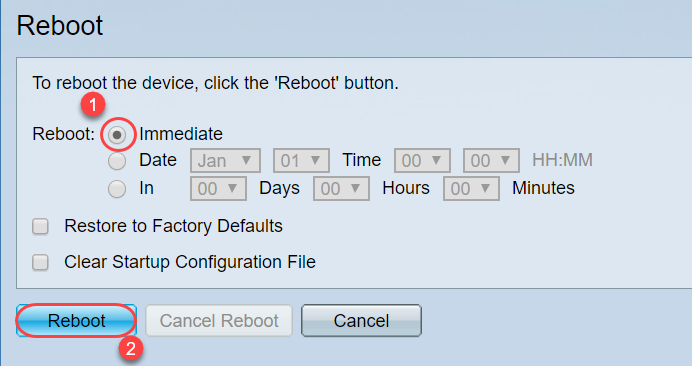
لقد أكملت ترقية البرنامج الثابت بنجاح على جهازك.
كيف يمكنني فك تشفير أسماء الملفات؟
عند تنزيل إصدار لترقيته، تحدد الرسائل الثلاث الأخيرة الغرض من هذا الملف.
في هذا المثال، ينتهي الملف ب .ros. هذه هي ترقية البرنامج الثابت. يجب أن تكون قادرا على الترقية باستخدام HTTP وتحميل ملف الصورة الذي ينتهي .ros ل HTTP.
ملاحظة: تأكد من حفظ جميع الملفات التي تقوم بتنزيلها من دعم Cisco في نفس المجلد، بما في ذلك الملفات غير المضغوطة. غالبا ما يتم حفظ هذه الصور في ملف التنزيلات.


إذا رأيت ملفا بتنسيق ينتهي بتنسيق .zip، فيجب عليك فك ضغط هذا الملف. إذا لم يكن لديك برنامج UNZIP، فستحتاج إلى تنزيل برنامج. هناك العديد من الخيارات المجانية على الإنترنت. بمجرد تنزيل برنامج unzip، انقر فوق التنزيلات وابحث عن ملف .zip الذي تحتاج إلى فك الضغط.
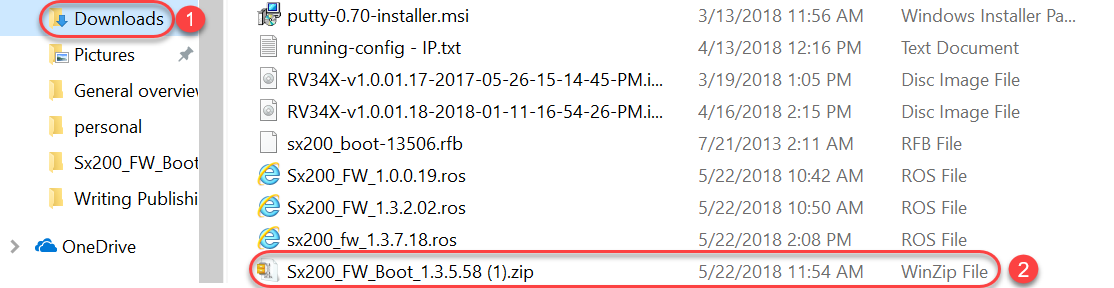
انقر بزر الماوس الأيمن فوق اسم الملف zip، ستظهر شاشة مماثلة لهذا. قم بالمرور فوق البرنامج Unzip، واختر Extract هنا. في هذا مثال، يتم إستخدام 7-ZIP.
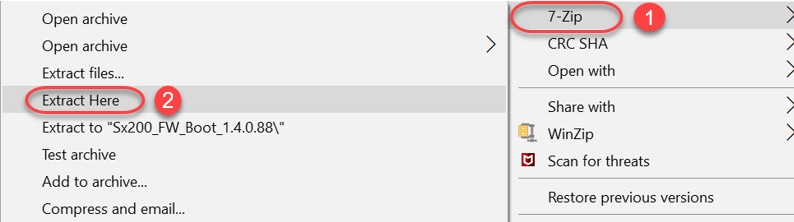
ملاحظة: إذا كان الملف ينتهي في .rfb، فإنه ملف تمهيد. قد ترى هذا الملف عند إستخراج ملف zip. في بعض الأحيان، سيحتاج ملف التمهيد إلى الترقية. سيتم توضيح هذه العملية في كيفية ترقية ملف التمهيد من خلال خادم TFTP؟ ولكن في معظم الأحيان لن تعرف أنك بحاجة إلى القيام بذلك حتى تتلقى رسالة خطأ محددة، بالتفصيل في القسم التالي.
ماذا إذا قمت بالترقية من خلال HTTP وتلقيت رسالة خطأ؟
إذا حاولت ترقية البرامج الثابتة من خلال خادم HTTP، فقد تكون قد تلقيت رسالة الخطأ هذه: حجم ملف التعليمات البرمجية ل SW أكبر من حجمه. وهذا يتطلب منك ترقية ملف التمهيد باستخدام خادم بروتوكول نقل الملفات المبسط (TFTP) قبل إجراء ترقية البرامج الثابتة.
ملف التمهيد هو ما يحدد ترتيب العمليات التي تحدث عند تمهيد الكمبيوتر. إنه يتبع التعليمات المبرمجة على الجهاز. في بعض الحالات، يتيح تحديث ملف التمهيد للكمبيوتر إمكانية ترقية البرامج الثابتة إلى الإصدار الأحدث.
TFTP هو بروتوكول بسيط لنقل الملفات. هناك العديد من خيارات خادم TFTP المجانية للتنزيل عبر الإنترنت. بمجرد تنزيل خادم TFTP، اتبع الاتجاهات الموجودة في القسم التالي.
ملاحظة: كان من المعروف حدوث ذلك عند الترقية من الإصدار 1.3 إلى 1.4.
كيف يمكنني ترقية ملف تمهيد من خلال خادم TFTP؟
بمجرد تنزيل الملف الذي تريد تطبيقه على الجهاز، انتبه إلى المجلد الذي يوجد به الملف. مجلد التنزيلات هو أكثر المواقع شيوعا للتنزيلات. تأكد من حفظ كل الملفات في نفس الموقع وإلغاء ضغط ملف إذا لم يتم فك الضغط عليه.
الخطوة 1. افتح خادم TFTP. هذه هي الأداة التي ستستخدمها، من خلال حاسبك الآلي، لترقية الملف. في نظام Windows الأساسي، انتقل إلى شريط البحث الموجود في أسفل اليسار بجوار أيقونة Windows وابحث عن خادم TFTP الذي قمت بتنزيله وحدده.
ملاحظة: لتجنب التعارضات المحتملة، قم بتنزيل خادم TFTP واحد فقط.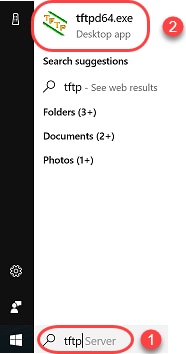
الخطوة 2. أختر عنوان IP من القائمة المنسدلة في حقل واجهة الخادم. يجب أن يكون عنوان الكمبيوتر الخاص بك نظرا لأن الخادم قيد التشغيل عبر الكمبيوتر. يوضح هذا المثال إختيار توصيل Intel(R) Ethernet، حيث إن الكمبيوتر المحمول موصل عبر Ethernet بالجهاز. ثم انقر فوق إستعراض.
ملاحظة: قد تختلف واجهة الخادم حسب التكوين الخاص بك.
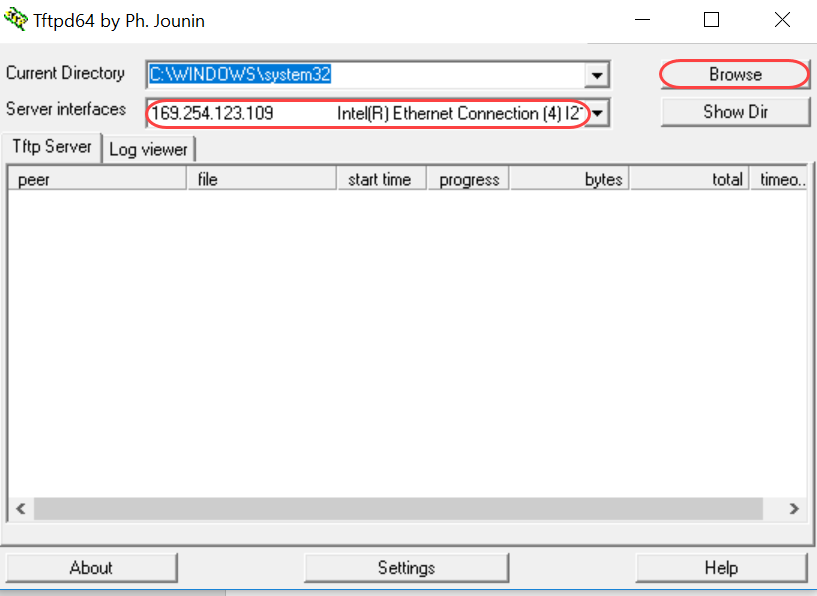
الخطوة 3. بمجرد النقر فوق "إستعراض"، ستظهر نافذة جديدة. حدد المجلد الذي يحتوي على جميع الملفات غير المضغوطة لهذه الترقية وانقر فوق موافق.
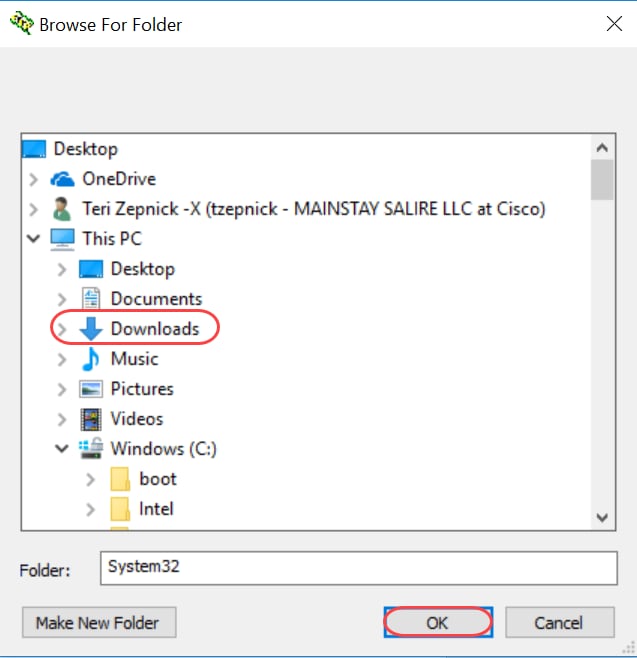
الخطوة 4. للتحقق مرة أخرى من إحتواء الدليل على كافة الملفات الضرورية، يمكنك النقر فوق إظهار Dir على خادم TFTP.
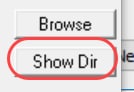
الخطوة 5. قم بالتمرير خلال الصور للتأكد من أنها كلها في دليل TFTP.
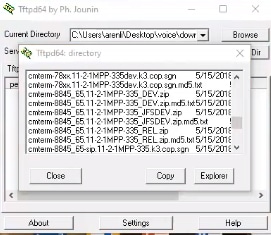
الخطوة 6. الآن بعد أن أصبح لديك خادم TFTP مفتوح وكنت متصلا بالمحول لديك، أختر ما يلي من جزء التنقل في المحول لديك. إدارة > إدارة الملفات > ترقية/نسخ البرامج الثابتة/اللغة.
ملاحظة: تحتوي معظم الأجهزة على صفحة تنقل متشابهة.
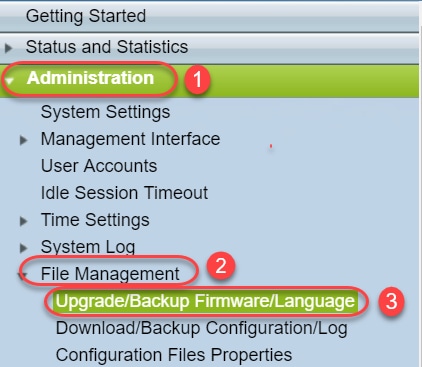
الخطوة 7. حدد الخيارات التالية: عبر بروتوكول TFTP، والترقية، ورمز التمهيد، حسب عنوان IP، والإصدار 4. ثم أدخل عنوان IP الخاص بخادم TFTP واكتب اسم الملف الذي يحتاج إلى ترقية. انقر فوق تطبيق للترقية.
ملاحظة: يحتوي ملف التمهيد على كلمة تمهيد بداخله.
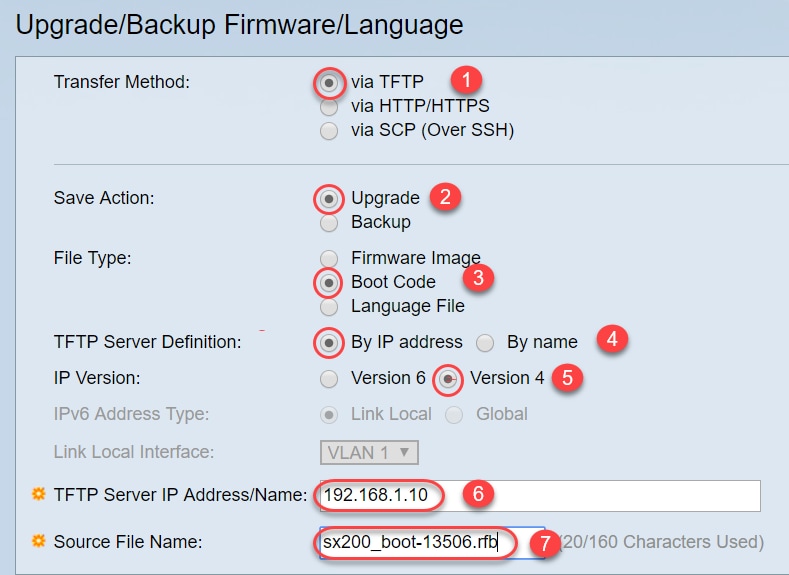
الخطوة 8. بمجرد ترقية الملف، قد تتلقى رسالة لإعادة تشغيل الجهاز. انقر فوق تم وقد يقوم المحول لديك بإعادة التمهيد تلقائيا.
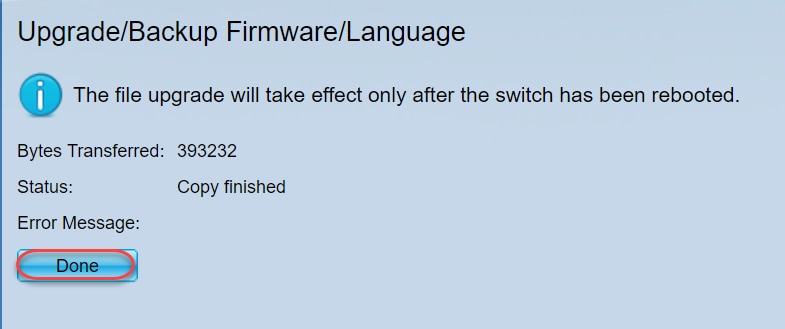
الخطوة 9. إذا لم يتم إعادة تمهيد المحول تلقائيا، فانتقل إلى الإدارة > إعادة التمهيد. سيقوم المحول بعد ذلك بإعادة التمهيد لحفظ ترقية الملف.
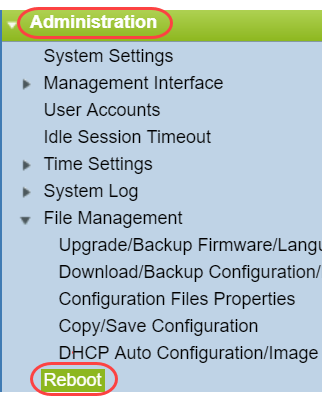
الخطوة 10. حدد فوري وانقر إعادة التمهيد.
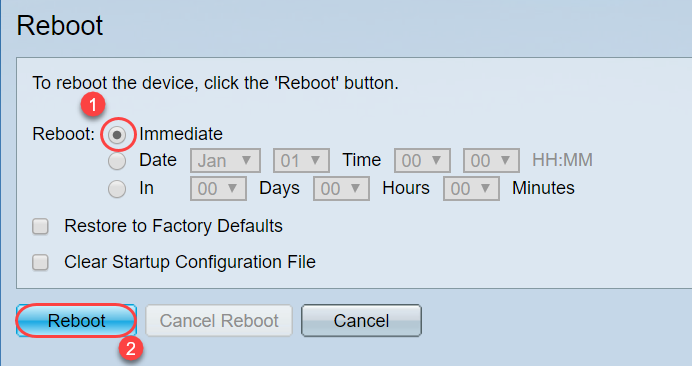
الخطوة 11. قد تتلقى تحذيرا مماثلا لهذا. وانقر فوق OK. إذا كان لديك مانع منبثق، ستحتاج إلى السماح لهذا الظهور.
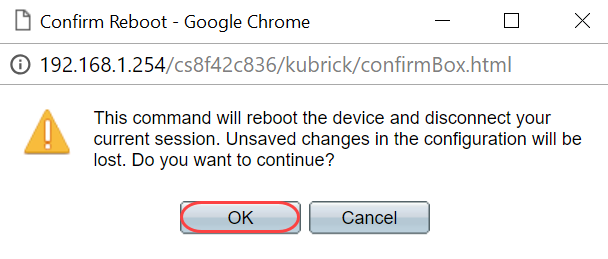
الخطوة 12. بمجرد إعادة تمهيد الجهاز، يمكنك تأكيد ترقية إصدار التمهيد. انتقل إلى الحالة والإحصائيات > ملخص النظام.

عند هذه النقطة، ستحتاج إلى ترقية إصدار البرنامج الثابت عبر بروتوكول HTTP، كما هو موضح في القسم كيف يمكنني تنزيل ملف صورة؟ يمكنك أن تبدأ في الخطوة 7 في ذلك القسم، حيث أنك ستستخدم ملفات الصور التي قمت بتنزيلها سابقا.
الخطوة 13. وبمجرد اكتمال ذلك، يمكنك تأكيد تثبيت أحدث البرامج الثابتة وإصدار التمهيد. انتقل إلى الإحصائيات والإحصائيات > ملخص النظام.
يجب أن تكون قد قمت الآن بتحديث أحدث البرامج الثابتة الخاصة بالجهاز بنجاح.
يمكن الوصول إلى المقالات المصاحبة لترقية البرامج الثابتة من خلال النقر فوق الارتباطات أدناه.
ترقية البرامج الثابتة عبر بروتوكول HTTP/HTTPS على المحولات المدارة فئة 200/300
ترقية البرامج الثابتة عبر بروتوكول TFTP على المحولات المدارة فئة 200/300
أدلة ترقية البرامج الثابتة لمنتجات Cisco Small Business
 التعليقات
التعليقات